Las pestañas en el Explorador de Archivos son una de las características más esperadas por los usuarios de Windows 11. Aunque la intención de Microsoft era liberarlas con Windows 11 2022 Update, los de Redmond tuvieron que alargar su desarrollo para mejorar su rendimiento y, finalmente, verán la luz con una actualización acumulativa el próximo mes de octubre.
Sin embargo, los binarios de esta característica ya se encuentran disponibles en el sistema operativo. La actualización, conocida como Momento 1, simplemente habilitará la característica para que pueda ser utilizada por los usuarios de Windows 11 22H2. Por lo tanto, podemos anticiparnos y utilizar la herramienta Vivetool para habilitar esta funcionalidad.
Así puedes habilitar las pestañas de Windows 11 2022 Update sin esperar a octubre
- Descargamos Vivetool desde su página de Github.
- Hacemos doble click sobre el fichero descargado y lo extraemos en una ubicación de nuestra elección.
- Copiamos la ruta donde hemos extraído la herramienta.
- Pulsamos con el botón secundario del ratón sobre el Menú Inicio y hacemos click sobre «Terminal (Administrador)».
- Como el Terminal suele ejecutar PowerShell (veremos las letras «PS» al comienzo de la línea), introducimos el comando cmd y pulsamos Intro.

- Ahora, escribimos el comando cd rutadondehemosextraidoViveTool. En mi caso, por ejemplo, sería cd C:\Users\guali\Downloads\ViVeTool-v0.3.1.
- Pegamos los siguientes comandos uno por uno en el Terminal.
vivetool /enable /id:39145991 vivetool /enable /id:37634385 vivetool /enable /id:36354489
- Reiniciamos el dispositivo.
Una vez volvamos a Windows 11, veremos que aparece un símbolo «+» en la parte superior del Explorador de Archivos. Pulsando sobre él, se abrirá una nueva pestaña y podremos acceder a nuestros archivos manteniendo la ventana anterior en otra pestaña.
De esta forma, ya no tendremos que lidiar con varias ventanas al trabajar con distintas carpetas de forma simultánea. Ahora, como haríamos con un navegador de Internet, podemos mantener abiertas todas estas carpetas organizadas en pestañas sin agobiarnos con ocupar pantalla con distintas ventanas.


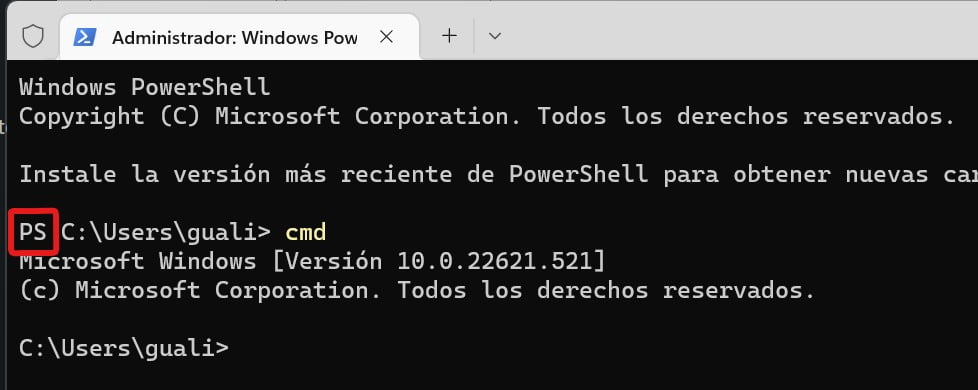
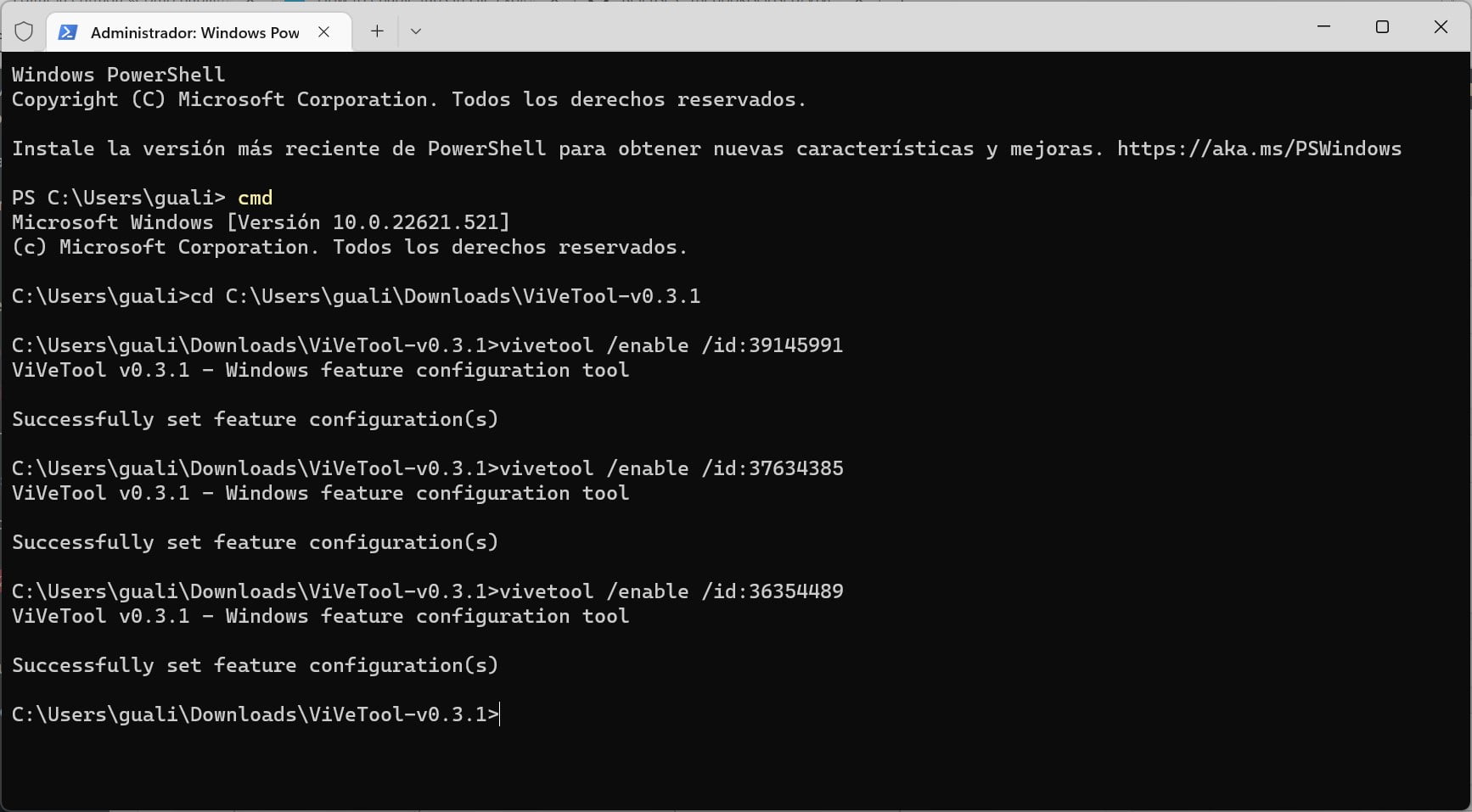
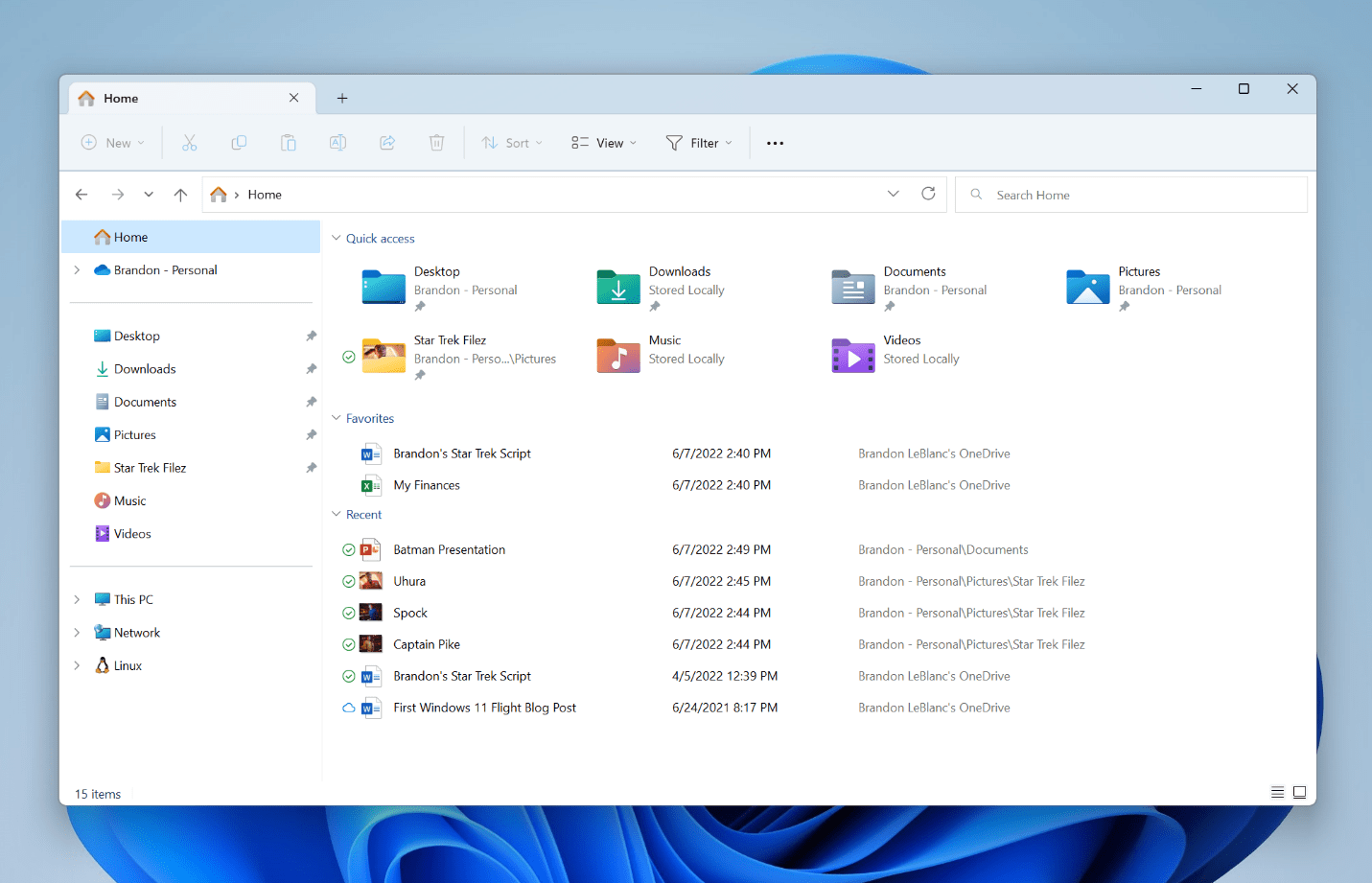
Gracias, aun asi tiene errores se cierra al abrir multiples pestañas